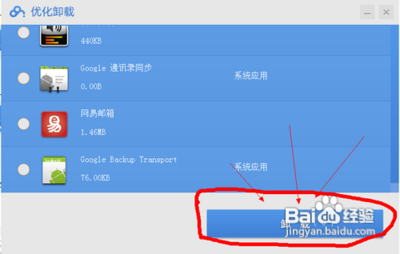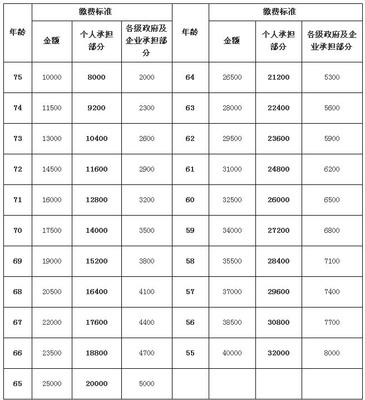经典的XP系统的我的电脑里都会有一个摄像头的图标,但是WIN7系统中却消失了。这让我们平时调用的时候变得很麻烦,WIN7系统虽然没有了摄像头的图标,但是在系统软件需要的时候还是会自动调用的,那么我们想要手动打开摄像头的时候该如何操作呢?下面介绍几种方法供大家选择。
电脑
笔记本自带摄像头怎么打开 1、
第一种方法,官方软件打开。
第一步,检测摄像头驱动是否正常安装。
右击计算机,点击管理进入计算机的管理界面,选择设备管理器,查看里面的摄像头驱动是否已经安装并正常运行。
笔记本自带摄像头怎么打开 2、
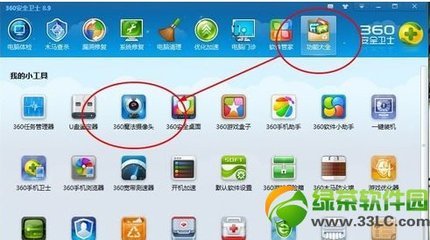
第二步,下载安装官方软件。
我们的电脑一般都会安装好相应的驱动了,只不过还没有相应的软件的支持,如果你的电脑是正版系统的话,那么这些都会带着,如果不是我们需要自己到官网去下载安装。以联想为例(YouCam)。
笔记本自带摄像头怎么打开_笔记本摄像头怎么打开
笔记本自带摄像头怎么打开 3、
第三步,点击软件即可打开笔记本自带的摄像头。
安装完成后后自动生成一个快捷方式,双击快捷方式即可打开摄像头。
笔记本自带摄像头怎么打开 4、
第二种方法,360魔法摄像头打开。
如果你的电脑安有360安全卫士的话,那么就很方便了。打开360安全卫士,进入功能大全界面添加360魔法摄像头功能即可。
笔记本自带摄像头怎么打开_笔记本摄像头怎么打开
笔记本自带摄像头怎么打开 5、
点击安装后你可以直接点击打开电脑的摄像头,也可以在计算机中打开,因为这是你的计算机(我的电脑)中会多出一个摄像头的功能。
要确保你的摄像头驱动已经安装好,安装驱动到官网下载即可。
 爱华网
爱华网